Khi làm việc trong Illustrator, bạn có thể cảm thấy cần phải thay đổi nền để dễ phát triển các layer và hiệu ứng hơn. Nền trong suốt hoạt động tốt cho PNG, trong khi bạn có thể muốn một tông màu khác để làm nổi bật các đường.
Trong hướng dẫn này về cách thay đổi nền trong Illustrator, Quantrimang.com sẽ tập trung vào cách làm cho nền trong suốt và cách thay đổi màu sắc.
Cách thay đổi nền trong Illustrator
Cách làm cho nền trong suốt trong Illustrator
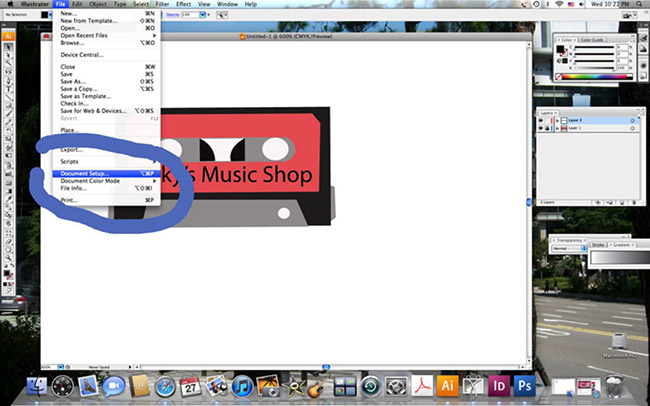
Nền trong suốt giúp ích khi bạn cần hợp nhất các hình ảnh với nhau và không muốn các màu nền ảnh hưởng lẫn nhau. Bạn có thể nhanh chóng thay đổi thiết lập bằng cách làm theo các bước bên dưới:
- Đi tới tùy chọn menu File và chọn Document Setup.
- Xem cài đặt nền và thay đổi Artboard thành Transparent.
- Để nguyên các cài đặt khác theo mặc định hoặc thay đổi chúng nếu cần.
- Nhấp vào OK.
- Quay lại menu File và chọn Export.
- Lưu file hình ảnh dưới dạng PNG để giữ được độ trong suốt
Cách thay đổi màu nền trong Illustrator
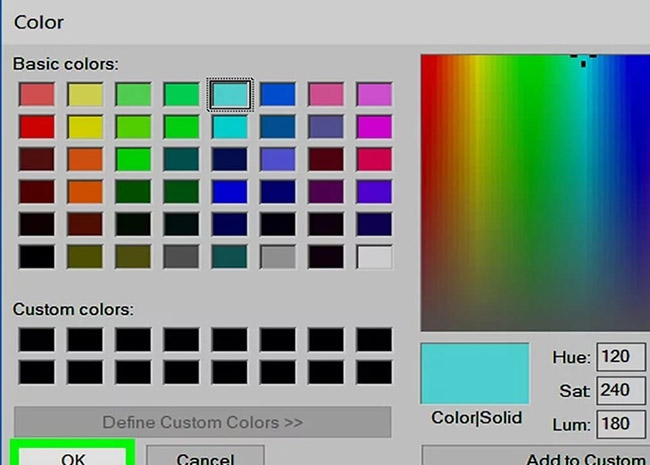
Thay vì nền trong suốt hoặc trắng, bạn có thể dễ dàng thay đổi màu sắc để phù hợp với chủ đề của hình ảnh. Quá trình này gần giống như trên, nhưng có một số tinh chỉnh bạn cần chú ý.
- Mở file mà bạn muốn thay đổi màu hoặc tạo tài liệu mới.
- Quay lại phần File and Document Setup.
- Trong phần Transparency, hãy nhấp vào hộp kiểm Simulate Colored Paper.
- Bạn sẽ thấy hai mẫu màu ở bên phải. Chọn cái trên.
- Một bảng màu sẽ xuất hiện trong cửa sổ mới. Chọn màu bạn muốn và thực hiện bất kỳ điều chỉnh nào trong bảng điều khiển bên phải.
- Nhấp vào OK và mở mẫu màu bên dưới.
- Bạn có thể chọn cùng một tông màu cho phần nền hoặc chọn tông thứ hai nếu bạn muốn có vẻ nền kiểu ca rô.
- Khi bạn hoàn tất, hãy ra khỏi cửa sổ và mở View > Show Transparency Grid.
Bây giờ, bạn sẽ thấy màu nền mới trong dự án Illustrator của mình
 Công nghệ
Công nghệ  Windows
Windows  iPhone
iPhone  Android
Android  Học CNTT
Học CNTT  Download
Download  Tiện ích
Tiện ích  Khoa học
Khoa học  Game
Game  Làng CN
Làng CN  Ứng dụng
Ứng dụng 

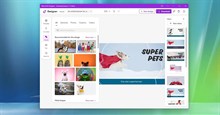


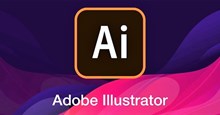

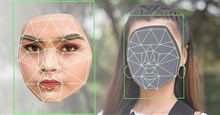




 Linux
Linux  Đồng hồ thông minh
Đồng hồ thông minh  Chụp ảnh - Quay phim
Chụp ảnh - Quay phim  macOS
macOS  Phần cứng
Phần cứng  Thủ thuật SEO
Thủ thuật SEO  Kiến thức cơ bản
Kiến thức cơ bản  Dịch vụ ngân hàng
Dịch vụ ngân hàng  Lập trình
Lập trình  Dịch vụ nhà mạng
Dịch vụ nhà mạng  Dịch vụ công trực tuyến
Dịch vụ công trực tuyến  Nhà thông minh
Nhà thông minh  Quiz công nghệ
Quiz công nghệ  Microsoft Word 2016
Microsoft Word 2016  Microsoft Word 2013
Microsoft Word 2013  Microsoft Word 2007
Microsoft Word 2007  Microsoft Excel 2019
Microsoft Excel 2019  Microsoft Excel 2016
Microsoft Excel 2016  Microsoft PowerPoint 2019
Microsoft PowerPoint 2019  Google Sheets - Trang tính
Google Sheets - Trang tính  Code mẫu
Code mẫu  Photoshop CS6
Photoshop CS6  Photoshop CS5
Photoshop CS5  Lập trình Scratch
Lập trình Scratch  Bootstrap
Bootstrap  Ứng dụng văn phòng
Ứng dụng văn phòng  Tải game
Tải game  Tiện ích hệ thống
Tiện ích hệ thống  Ảnh, đồ họa
Ảnh, đồ họa  Internet
Internet  Bảo mật, Antivirus
Bảo mật, Antivirus  Họp, học trực tuyến
Họp, học trực tuyến  Video, phim, nhạc
Video, phim, nhạc  Giao tiếp, liên lạc, hẹn hò
Giao tiếp, liên lạc, hẹn hò  Hỗ trợ học tập
Hỗ trợ học tập  Máy ảo
Máy ảo  Điện máy
Điện máy  Tủ lạnh
Tủ lạnh  Tivi
Tivi  Điều hòa
Điều hòa  Máy giặt
Máy giặt  Quạt các loại
Quạt các loại  Cuộc sống
Cuộc sống  Kỹ năng
Kỹ năng  Món ngon mỗi ngày
Món ngon mỗi ngày  Làm đẹp
Làm đẹp  Nuôi dạy con
Nuôi dạy con  Chăm sóc Nhà cửa
Chăm sóc Nhà cửa  Du lịch
Du lịch  Halloween
Halloween  Mẹo vặt
Mẹo vặt  Giáng sinh - Noel
Giáng sinh - Noel  Quà tặng
Quà tặng  Giải trí
Giải trí  Là gì?
Là gì?  Nhà đẹp
Nhà đẹp  TOP
TOP  Ô tô, Xe máy
Ô tô, Xe máy  Giấy phép lái xe
Giấy phép lái xe  Tấn công mạng
Tấn công mạng  Chuyện công nghệ
Chuyện công nghệ  Công nghệ mới
Công nghệ mới  Trí tuệ nhân tạo (AI)
Trí tuệ nhân tạo (AI)  Anh tài công nghệ
Anh tài công nghệ  Bình luận công nghệ
Bình luận công nghệ